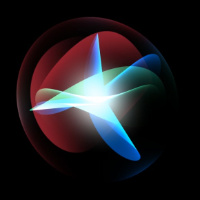高级快捷指令(八):共享表单输入类型
了解“快捷指令”中的共享表单类型
如果打开了“在共享表单中显示”,您可以从其他 App 打开快捷指令。从共享表单运行时,快捷指令会接收来自 App 的输入,如 URL 或图像。来自主 App 的输入会传入快捷指令中的第一个操作。
打开“在共享表单中显示”后,您可以指定快捷指令可接受的输入类型。默认输入类型是“任何内容”,允许快捷指令在任何 App 中出现。
如果更改了输入类型,快捷指令只会在共享指定内容类型的 App 中出现。例如,只接受 URL 的快捷指令会在您从 Safari 浏览器中运行快捷指令时出现,而当您从“照片”中运行快捷指令时则不会出现。无法与当前 App 搭配使用的快捷指令会隐藏。
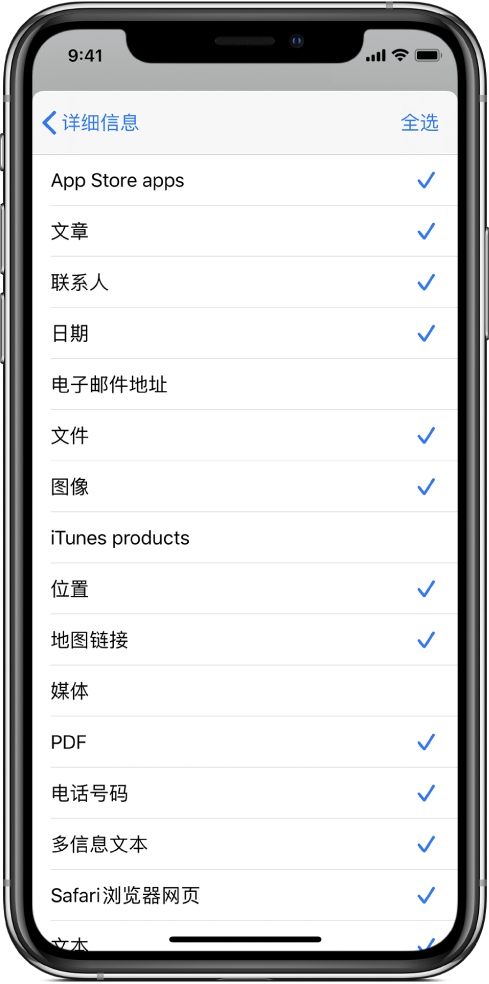
【提示】请为每个快捷指令指定输入类型,以使共享表单在打开时保持有序。
【注】有时,快捷指令会在意外的位置出现。例如,在 Safari 浏览器中共享网页时,会出现接受图像的快捷指令(因为网页中可能包含图像)。
以下表格列出了支持的共享表单输入类型。
|
输入类型 |
定义 |
||||||||||
|---|---|---|---|---|---|---|---|---|---|---|---|
|
电话号码 |
电话号码(“快捷指令”会自动从文本中识别) |
||||||||||
|
通讯录 |
从“通讯录” App 或 vCard 文件共享的联系人名片 |
||||||||||
|
电子邮件地址 |
电子邮件地址(“快捷指令”会自动从文本中识别) |
||||||||||
|
iTunes 产品 |
从 iTunes Store App 共享的项目。 |
||||||||||
|
App Store App |
从 App Store 共享的 App |
||||||||||
|
位置 |
街道地址(“快捷指令”会自动从文本中识别)或从“地图” App 共享的位置 |
||||||||||
|
地图链接 |
来自“地图”或其他导航 App 的位置或路线链接 |
||||||||||
|
URL |
任何 URL,无论是网页链接(如 |
||||||||||
|
Safari 浏览器网页 |
从 Safari 浏览器 App 或第三方 App 中的 Safari 视图控制器共享的页面 |
||||||||||
|
文章 |
传入网页 URL 时识别的文章,包括标题、作者、发布日期、正文、摘要、字数和主图像 URL 等详细信息 |
||||||||||
|
多信息文本 |
应用了格式化的文本,包括来自网页的 HTML 和文本编辑器(如 Microsoft Word)中的内容 |
||||||||||
|
文本 |
未应用格式化的纯文本 |
||||||||||
|
文件 |
任何文件,包括文稿、图像、PDF 和压缩包等 |
||||||||||
|
|
PDF 文件 |
||||||||||
|
图像 |
图像文件,包括来自 App 和网页的图像,以及从“照片” App 共享的照片 |
||||||||||
|
媒体 |
视频文件和音频文件 |
||||||||||
|
日期 |
日期和时间(若要在任何 App 中以日期为输入运行快捷指令,请按住带下划线的日期,如“明天下午4时”,轻点“共享”,然后轻点“运行快捷指令”。) |
||||||||||
【提示】若要探索 App 的共享表单和其传入“快捷指令”的内容,请设置一个接受“任何内容”的快捷指令,且其中只包括一个“显示内容图”操作。当快捷指令从 App 的共享表单运行时,内容图能够识别的内容项目会显示出来。